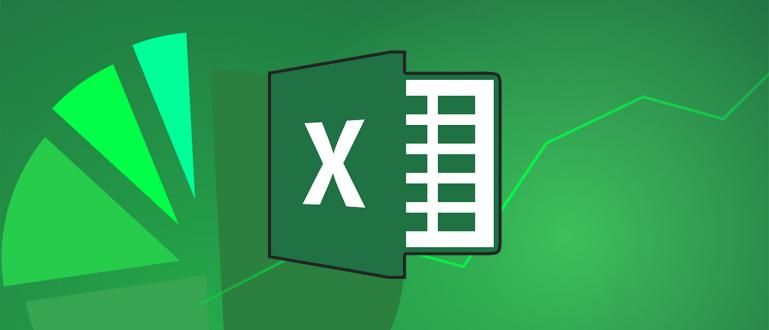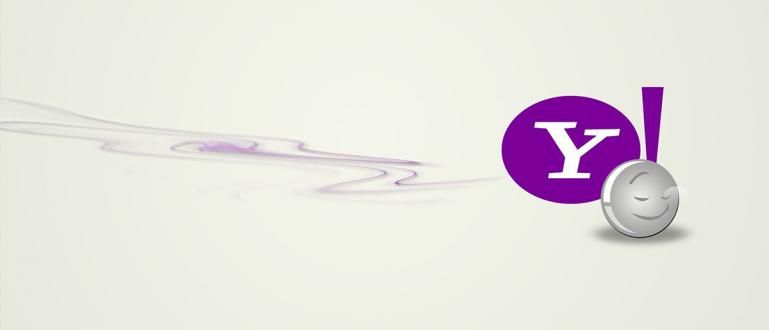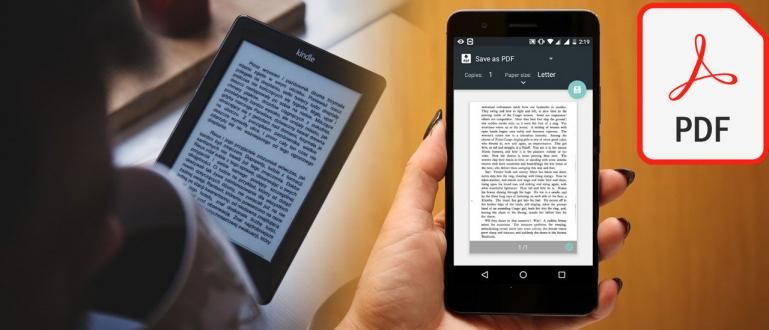Sovint et confons quan vas a utilitzar fórmules d'Excel? No us preocupeu, la Jaka ha fet un resum que és fàcil d'entendre i que es pot utilitzar com a full de trucs.
Per als estudiants o els treballadors d'oficina, heu d'estar familiaritzat Microsoft Excel.
Programari S'ha demostrat que el millor processador de números fabricat per Microsoft és capaç d'accelerar-ne l'ús a l'hora de calcular diversos números.
Bé, la clau de l'èxit en l'ús de Microsoft Excel és utilitzar les seves fórmules per facilitar els càlculs. Malauradament, molta gent no sap res Fórmula Excel que es pot utilitzar.
Ets un d'ells?
No et preocupis. ApkVenue té una llista de trucs de fórmules d'Excel importants que heu de conèixer.
Sobre Microsoft Excel

Abans de saber en quines fórmules hi ha Microsoft Excel, està bé que primer conegueu la colla de diversos programari el.
Microsoft Office Excel o sovint només trucada sobresortir és un programa full de càlcul o un full de treball que podeu utilitzar en un ordinador o telèfon mòbil.
Part de la família més gran de Microsoft Office, Excel té funcions per facilitar els càlculs i la creació de gràfics.
Història de Microsoft Excel
Abans de ser anomenat Excel, programari aquesta és la primera vegada que es publica amb el nom Multipla el 1982. Microsoft ho va fer per competir amb el programari full de càlcul d'altres, sobretot Lotus 1-2-3.
Com que no va poder competir, Microsoft finalment va canviar el seu nom a Excel el 1985 Macintoshla seva Apple. Per a la versió Windowsnomés es va estrenar dos anys després, concretament el 1987.
Des de llavors, Excel va començar a desplaçar la posició de Lotus 1-2-3 com programari de fulls de càlcul més popular per al tractament de dades.
Funcions de Microsoft Excel
Encès Microsoft Excel, treballarem en un llibre de treball. Dins un llibre de treball, hi ha diversos full de treball que podeu utilitzar per separar diferents dades, de manera que no haureu de crear llibre de treball el nou.
Excel és una aplicació que pretén processar dades de manera automàtica, tant dades en forma de càlculs bàsics (sumar, restar, dividir, vegades) com utilitzar funcions més complexes.
A més de processar dades, Excel també es pot utilitzar per completar diversos propòsits administratius a causa de la seva capacitat per acollir grans quantitats de dades.
Amb la seva capacitat de trobar ràpidament patrons i processos a les dades, Excel és perfecte per crear:
Feu informes financers de l'empresa, com ara els guanys i les pèrdues de l'empresa, els sous dels empleats, etc.
Creeu una llista d'assistència per a un esdeveniment, encara que també podeu utilitzar Microsoft Word.
Creeu una llista de qualificacions per a professors i professors perquè Excel és capaç de realitzar funcions com ara trobar el valor mitjà, trobar el valor mitjà, trobar el valor màxim mínim, etc.
Calculeu dades ràpidament, no només càlculs bàsics sinó també variacions.
Crea gràfics i taules per a una taula de dades. Per exemple, el gràfic de creixement trànsit un lloc web, gràfics de creixement econòmic, etc.
Presentació de dades amb precisió, ordenació i precisió
Avantatges de Microsoft Excel
Una de les coses que fa que Microsoft Excel sigui popular és la seva interfície amigable i les seves funcions força completes.
El mateix que programari de fulls de càlcul D'altra banda, Excel té cel·les que estan formades per files i columnes. Les dades que es poden acomodar amb Excel són 1 milió de línies i 16 mil columnes.
Amb la seva capacitat per acollir aquestes dades massives, Excel ens facilitarà el processament de les dades que tenim per analitzar-les i representar-les en forma de gràfics o gràfics. gràfic.
A part d'això, programari té fórmules i fórmules completes. A més, ara podeu accedir a l'aplicació Excel mitjançant telèfon intel·ligent que tens.
Desavantatges de Microsoft Excel
Darrere de tots aquests avantatges, és clar que Excel té alguns inconvenients. Un dels quals és programari això ocuparà una gran quantitat de memòria RAM quan s'utilitza.
A més, les fórmules massa completes fan que els nous usuaris triguin molt a comprendre les funcions d'aquestes fórmules.
La funció de càlcul automàtic d'Excel també pot fer que experimenteu errors si introduïu la fórmula incorrecta.
Tipus de fitxers de Microsoft Excel
Potser no ho saps, colla, en realitat Excel té diversos tipus diferents! Perquè no us confongueu sobre quins tipus de fitxers Excel són, llegiu l'article següent!
format .xls
Aquest format és un format per defecte d'Excel abans de la versió 12 (Excel 2003 i anteriors)
format .xlsx
Format per defecte per a les versions d'Excel 2003 i superiors que s'han basat en XML (Llenguatge de marques extensible). L'existència d'XML facilitarà l'intercanvi de dades entre diversos sistemes.
Format de format .xlt
Format per plantilles de fulls de treball Excel per a les versions 12 i posteriors. Aquest format encara es basa BIFF (Format de fitxer d'intercanvi binari) i capaç de desar Macros VBA (Visual Basic per a aplicacions).
Format Excel Més. . .
Format .XML
També conegut com Full de càlcul XML, aquest format no s'adapta Macros VBA.
format .xla
És un format per defecte per Complements d'Excel abans d'Excel 2003. Un complement és un complement que pot proporcionar ordres i funcions opcionals per a Microsoft Excel.
format .xlsm
És un format full de treball per a Microsoft Excel 2003 i superior. Aquest format està basat en XML i és capaç d'emmagatzemar dades Macros VBA.
Format de format .xlsb
Format full de treball que es basa en XML però està codificat en forma de nombres binaris. L'avantatge d'aquest format és la rapidesa de processament de dades, tenint en compte que aquest tipus d'Excel està pensat per processar dades full de treball Molt gran.
Format de format .xltm
És un substitut del format .xlt capaç d'emmagatzemar Macros VBA i té una base XML.
Format de format .xlam
És el format per Complements d'Excel quin per defecte capaç de manejar Macros VBA.
Descarrega l'aplicació Microsoft Excel
Bé, després de conèixer algunes dades sobre Microsoft Excel, és hora d'esbrinar-ho Fórmula Excel Quines són les coses que s'utilitzen sovint en el món laboral.
Anteriorment, ja teniu l'aplicació Microsoft Excel? Si no, primer descarregueu l'aplicació a continuació!
 Descàrrega d'aplicacions d'eines d'oficina i negocis de Microsoft Corporation
Descàrrega d'aplicacions d'eines d'oficina i negocis de Microsoft Corporation Si busqueu una aplicació per a Android o IOS, ApkVenue també ha preparat l'enllaç de descàrrega. Només cal que feu clic a l'enllaç de la taula següent!
| Informació | Microsoft Excel |
|---|---|
| Desenvolupador | Microsoft Corporation |
| Ressenyes (nombre de revisors) | 4.5 (1.520.751) |
| Mida | Varia segons el dispositiu |
| Instal·lar | 500.000.000+ |
| Android mínim | Varia segons el dispositiu |
| descarregar | Android
|
Fórmules d'Excel en el món laboral que s'utilitzen sovint
Ja tens l'aplicació? Si és així, aquesta vegada Jaka compartirà conjunt complet de fórmules excel i les seves funcions. Per ser ràpid, podeu utilitzar Ctrl + F. Aquí teniu la llista!
SI
Funció Fórmula d'Excel SI és prendre un dels dos valors basats en una condició. La lògica és la mateixa que IF en llenguatges de programació. En una funció, podeu posar diversos FI segons les vostres necessitats.
Fórmula IF Rumus
IF(prova_lògica,[valor_si_true],[valor_si_fals])Exemple IF
=SI(2<3,"Vertader","Fals") > "Vertader" =SI(2>3,"Vertader","Fals") > "Fals"
SUMA
Funció Fórmula de SUMA d'Excel és la suma d'un conjunt de nombres. El que podeu afegir poden ser números o columna a columna.
Per exemple, voleu sumar dades de les columnes A1 a A25, només heu d'utilitzar aquesta fórmula seleccionant les columnes A1 a A25.
Fórmula SUMA
Suma(número1,[número2],..]Exemple SUMA
=sum(2,3,5,6,11) > 28 =sum(A1:A25)
Compte
Funció Excel Count fórmula de rumus gairebé el mateix que la funció Suma, que calcula el nombre de cel·la que conté nombres.
Fórmula de recompte
recompte(valor1,[valor2],..]Recompte d'exemples
=compte (a1:a10)
ComteA
Funció Excel CountA fórmula és calcular la quantitat cel·la del qual hi ha dades.
Compta una fórmula
compte(valor1,[valor2],..]Exemple CountA
=compte (a1:a10)
CountIF
Funció Fórmula d'Excel CountIF és calcular la quantitat cel·la en una rang que té un criteri particular.
Fórmula CountIF Rumus
countif(interval, criteri)Exemple CountIF
=countif(a1:a10,"A")
Fórmules Excel Més. . .
SumIF
Funció Fórmula Excel SumIF és la suma de a elements a la taula que compleix determinades condicions.
SumIF fórmula de rumus
sumif(interval, criteris,[interval_suma])Exemple SumIF
=sumif(a1:a6,"Tempe", B1:B6)
Partit
Funció Excel Match fórmula de rumus és mostrar la posició relativa d'a elements a la taula que coincideix amb determinades condicions o criteris.
Per exemple, volem trobar si en una taula hi ha el nom d'una persona segur, podeu utilitzar aquesta funció.
Fórmula de coincidència
coincidència (valor_de_cerca, matriu_de_cerca,[tipus_de_coincidència])Exemple de concordança
=match("Jojon",A1:A20,0)
VLookUp
Funció Fórmula Excel VLookUp està buscant un elements en una columna, en una taula, i recuperar els valors que es troben en una altra columna d'aquesta taula.
Per exemple, volem saber quan aniversaris o el nombre de fills de determinats empleats. Les dades a mostrar s'han d'extraure d'una taula disposada en format vertical.
Fórmula VLookUp
vlokup(valor_de_cerca, matriu_de_cerca,[tipus_de_coincidència])Exemple de VLookUp
=vlookup("Jojon",A1:C11,3,0)
HBuscar
Juntament amb VlookUp, només a la fórmula Cerca Les dades preses han de ser horitzontals.
Fórmula HLookUp
=BUSCARH(valor_de_cerca, matriu_de_cerca,[tipus_de_concordança])Exemple HLookUp
=RECUPA("Jojon",A1:C11,3,0)
SumIf
Funció Excel SumIfs fórmula de rumus està buscant un elements en una columna, en una taula, i recuperar els valors que es troben en una altra columna d'aquesta taula.
Per exemple, volem saber quan aniversaris o el nombre de fills de determinats empleats.
SumIfs . fórmula
sumifs(interval_suma,interval_criteri1,criteri1,interval_criteri2,criteri2,...)SumIfs Contoh Exemple
=sumifs(d1:d10,a1:a10,'Jojon",E1:E10,"febrer")
Ronda
Funció Fórmula Excel Round és arrodonir el nombre al nombre decimal que vulgueu.
Fórmula rodona
rodó(número, nombre_dígit)Exemple Ronda
=rodona(12:3456789,2)
Retallar
Funció Excel Trim fórmula de rumus és justificar el text eliminant massa espais. Aquesta fórmula és adequada per endreçar una taula de dades.
Fórmula de retall
retallar (text)Exemple de retall
=trim("Aquesta és una fórmula Excel fàcil d'aprendre")
Neteja
Gairebé semblant a Tallar, només és una fórmula Neteja s'utilitza per eliminar caràcters no imprimibles (caràcters no imprimibles).
Fórmula neta
= NETEJA(cel·la per netejar))Exemple CLEAN
=NET (B2)
adequat
La funció de les fórmules Excel Proper és convertir text en formes cas adequat (la primera lletra està en majúscula).
Fórmula adequada
adequat (text)Exemple correcte
=proper("Aquesta és una fórmula eXcel fàcil d'aprendre") > Aquesta és una fórmula d'Excel fàcil d'aprendre
Superior
Funció Fórmula de rumus superior Excel és convertir el text en forma majúscula aka totes les majúscules.
Fórmula Rumus superior
superior (text)Exemple superior
=superior("aquesta és una fórmula d'Excel senzilla a la feina") > AQUESTA ÉS UNA FÒRMULA EXCEL SIMPLE PER TREBALLAR
Més baix
Funció Excel Fórmula inferior és convertir el text en forma minúscula (tot en minúscula).
Fórmula inferior
inferior (text)Exemple inferior
=lower("No us oblideu de descarregar l'aplicació JalanTikus") > no us oblideu de descarregar l'aplicació JalanTikus
Mitjana
Funció Fórmula mitjana d'Excel podeu utilitzar per trobar el valor mitjà d'una dada.
Fórmula mitjana
=MITJANA(número1:número2)Exemple mitjà
=MITJANA (L3:L6)
Màx
Si voleu trobar el valor més alt en una fila de números, podeu utilitzar la fórmula Màx.
Fórmula màxima
=MAX(número1:número2)Max exemple
=MAX(L3:L6)
Min
D'altra banda, si voleu trobar el valor més baix en una fila de números, podeu utilitzar la fórmula Min.
Fórmula mínima
=MIN(número1:número2)Exemple Min
=MIN(L3:L6)
Concatenar
Quan voleu combinar diversos valors cel·la amb algunes modificacions de paraules, podeu utilitzar la fórmula Concatenar.
Fórmula de concatenació
=CONCATENAR(text1;text2;...)Exemple de Concatenar
= CONCATENAR( Lector ;K6; Suma ;L6)
Esquerra
Si necessiteu prendre diversos caràcters en una paraula o nombre, utilitzeu la fórmula Esquerra. Per exemple en la paraula JALANTIKUS. només pots prendre la paraula JALAN.
Fórmula esquerra
=ESQUERRA (cel·la per recuperar; nombre de caràcters per mostrar)Esquerra Exemple
=ESQUERRA(B25;5)
Dret
Igual que la fórmula Esquerra, només és una fórmula Dret agafa el personatge de la dreta.
Fórmula correcta
=DRETA (cel·la per recuperar; nombre de caràcters per mostrar)Exemple Dret
=DRETA(B25;5)
Mitjana
Igual que la fórmula Esquerra i Dret, només és una fórmula Mitjana agafa el personatge del mig.
Fórmula mitjana
=MID(cel·la per recuperar; nombre de caràcters per mostrar)Exemple MID
=MID(B25;5)
Rep
Si voleu comptar el nombre de vots durant l'elecció del president del consell estudiantil, podeu utilitzar la fórmula Rep. Per exemple, un so amb el qual simbolitzeu Turus ( | ), llavors pots comptar quants Turus hi ha a la taula.
Fórmula rept
=REPT( | ;quantes repeticions)Exemple Rept
=REPT( | ;(B25/$B$30)*100)
Data
Si voleu afegir una data al vostre fitxer Excel, podeu utilitzar una fórmula Data.
Fórmula de data
=DATA(any;mes;dia)Exemple de data
=DATA(2019;2;1)
curs
Fórmula curs s'utilitza quan voleu recuperar dades de l'any a cel·la Format de data.
Fórmula de l'any
=ANY(cel·la voleu recuperar dades)Any de mostra
=ANY(B3)
Mes
Fórmula Mes s'utilitza quan voleu recuperar dades mensuals en a cel·la Format de data.
Fórmula del mes
=MES(cel·la voleu recuperar dades)Exemple de mes
=MES (B3)
Dia
Fórmula Dia s'utilitza quan voleu recuperar les dades del dia a cel·la Format de data.
Fórmula de dia
=DIA(cel·la voleu recuperar dades)Exemple DIA
=DIA (B3)
Això és varietat Fórmula Excel en el món laboral que s'utilitza més sovint. Si coneixeu altres fórmules d'excel, no us oblideu Compartir als comentaris!